Thông tin liên hệ
- 036.686.3943
- admin@nguoicodonvn2008.info

Trình duyệt web là một trong những ứng dụng được chúng ta sử dụng thường xuyên nhất trên PC. Do đó, việc giữ cho trình duyệt web luôn ở phiên bản mới nhất không chỉ cho phép bạn có được các tính năng, trải nghiệm mới mẻ hơn, mà còn giúp duy trì trạng thái bảo mật tốt hơn.
Trong bài viết này, chúng ta sẽ cùng tìm hiểu cách để giữ cho trình duyệt Safari trên máy Mac của bạn luôn ở trạng thái cập nhật tốt nhất.
Không giống như Chrome, Firefox hay Edge, bản thân Safari không được tích hợp sẵn tính năng cập nhật phiên bản mới trong trình duyệt. Do đó để cập nhật Safari lên phiên bản mới, bạn sẽ phải sử dụng tính năng Software Update nằm trong mục System Preferences của macOS.
Để truy cập mục này, trước tiên bạn nhấp vào biểu tượng Apple ở góc trên cùng bên trái của màn hình.
Trong menu hiện ra, hãy chọn tùy chọn “System Preferences”.
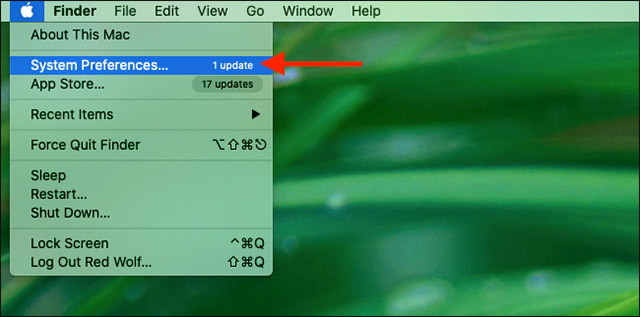
Trong cửa sổ System Preferences, bạn nhấp vào “Software Update”.
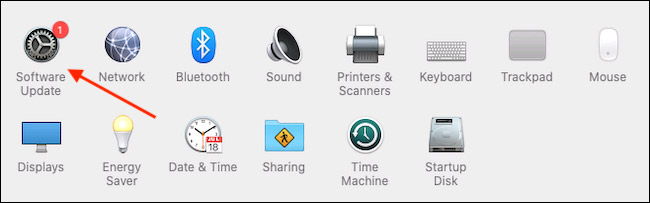
Lập tức bảng Software Update sẽ hiển thị trên màn hình, cho bạn biết liệu đang có bất kỳ bản cập nhật phần mềm mới nào khả dụng cho máy Mac của mình hay không. Nếu có, bạn có hai sự lựa chọn.
Nếu bạn muốn cài đặt bản cập nhật hệ điều hành mới nhất cùng với phiên bản Safari mới nhất, chỉ cần nhấp vào nút “Update Now” và làm theo quy trình.
Trong trường hợp bạn chỉ muốn cài đặt bản cập nhật mới cho Safari, hãy nhấp vào “More Info” trong danh sách các bản cập nhật có sẵn để xem thông tin chi tiết của tất cả các bản cập nhật khả dụng hiện có.
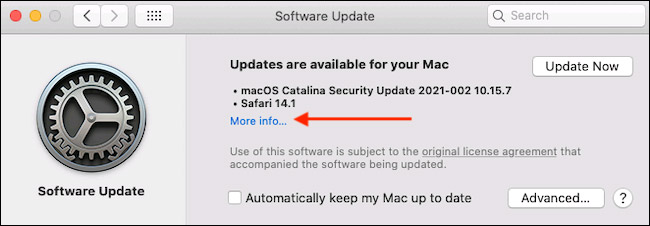
Sau khi bạn nhấp vào “More info”, sẽ một bảng thông tin xuất hiện, trong đó liệt kê chi tiết các bản cập nhật có sẵn cho máy Mac của bạn. Hãy tích vào bản cập nhật “Safari” và đồng thời bỏ tích bản cập nhật “macOS” nếu bạn không muốn cài đặt bản cập nhật hệ thống cho hệ điều hành ngay bây giờ. Khi bạn đã sẵn sàng, hãy nhấp vào “Install Now”.
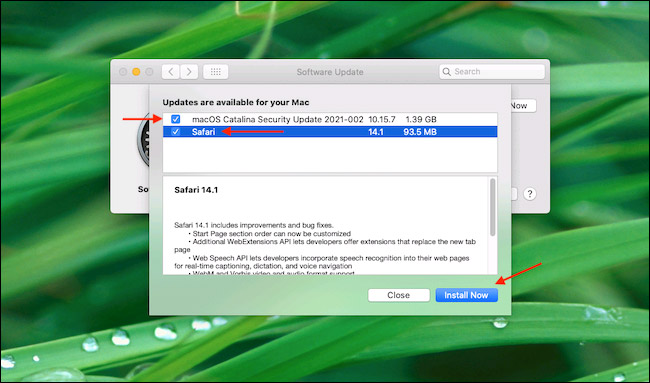
Chờ trong giây lát, bản cập nhật Safari mới sẽ được tự động cài đặt trên máy Mac của bạn.
Sau khi quá trình cập nhật kết thúc, bạn có thể thoát khỏi mục System Preferences bằng cách nhấn vào nút Close màu đỏ ở góc trên cùng bên trái cửa sổ.
Nguồn tin: Quantrimang.com
Ý kiến bạn đọc
Những tin mới hơn
Những tin cũ hơn
 So sánh Windows 11 Home và Pro: Đâu là phiên bản phù hơp dành cho bạn?
So sánh Windows 11 Home và Pro: Đâu là phiên bản phù hơp dành cho bạn?
 'Thiền' của Osho hay câu chuyện không thể lý giải bằng lời
'Thiền' của Osho hay câu chuyện không thể lý giải bằng lời
 Người có đáng kết giao hay không, chỉ cần nhìn vào thái độ của họ đối với 4 ĐIỀU này thì tỏ tường ngay
Người có đáng kết giao hay không, chỉ cần nhìn vào thái độ của họ đối với 4 ĐIỀU này thì tỏ tường ngay
 11 text editor tốt nhất cho Windows
11 text editor tốt nhất cho Windows
 Cách xóa nền ảnh trên Microsoft Designer
Cách xóa nền ảnh trên Microsoft Designer
 Cách sử dụng Gemini từ thanh địa chỉ Google Chrome
Cách sử dụng Gemini từ thanh địa chỉ Google Chrome
 Rồi một ngày...
Rồi một ngày...
 Hướng dẫn xóa dòng kẻ trong Excel
Hướng dẫn xóa dòng kẻ trong Excel
 Ước mơ mà không kèm hành động thì dù có cánh cũng không bao giờ bay tới đích
Ước mơ mà không kèm hành động thì dù có cánh cũng không bao giờ bay tới đích
 Làm được 3 điều này, cuộc sống mới thật sự nhẹ gánh, vô cùng đơn giản nhưng ít ai nhận ra để thay đổi
Làm được 3 điều này, cuộc sống mới thật sự nhẹ gánh, vô cùng đơn giản nhưng ít ai nhận ra để thay đổi
 Hướng dẫn chèn code trong Word
Hướng dẫn chèn code trong Word
 20 tuổi và những thay đổi
20 tuổi và những thay đổi
 8 công cụ debugger Linux tốt nhất dành cho các kỹ sư phần mềm
8 công cụ debugger Linux tốt nhất dành cho các kỹ sư phần mềm
 Cách giả lập game PS2 trên máy Mac M1, M2 hoặc M3 với PCSX2
Cách giả lập game PS2 trên máy Mac M1, M2 hoặc M3 với PCSX2
 Cách chạy ứng dụng Windows trên Android bằng Winlator
Cách chạy ứng dụng Windows trên Android bằng Winlator
 Cách chuyển đổi tài liệu Word sang PDF
Cách chuyển đổi tài liệu Word sang PDF
 Cách xóa mật khẩu file PDF trên máy Mac
Cách xóa mật khẩu file PDF trên máy Mac
 Cách tạo trường tùy chỉnh WordPress để thêm siêu dữ liệu
Cách tạo trường tùy chỉnh WordPress để thêm siêu dữ liệu
 Lòng tự kiêu
Lòng tự kiêu
 24 ứng dụng chụp ảnh màn hình hữu ích dành cho macOS
24 ứng dụng chụp ảnh màn hình hữu ích dành cho macOS
